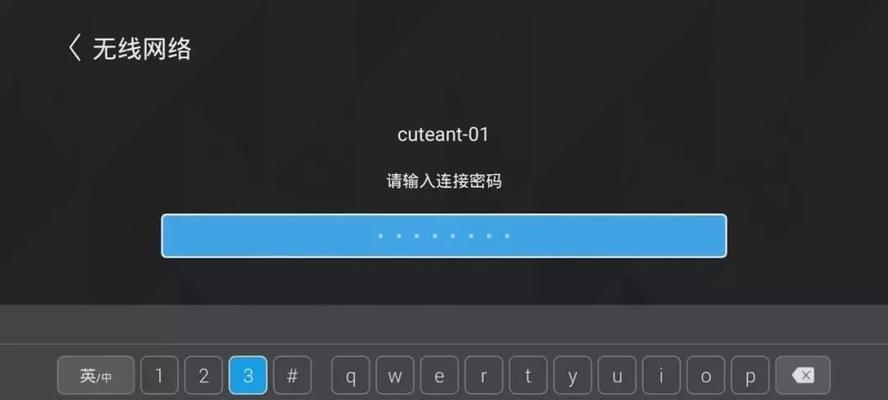华为a6x路由器安装步骤有哪些?
- 电子产品
- 2025-04-12
- 10
随着家庭网络需求的增加,路由器已经成为家庭和办公室中不可或缺的网络设备。华为作为全球知名的通信设备制造商,其路由器产品广受用户欢迎。华为A6X路由器以其高速稳定的性能,赢得了众多消费者的青睐。本文将详细介绍华为A6X路由器的安装步骤,让您可以轻松享受快速稳定的网络体验。
开始安装前的准备
在安装华为A6X路由器之前,确保您已经准备好了以下物品:
华为A6X路由器
电源适配器
以太网线
网络服务提供商的信息(账号、密码等)
连接到互联网的设备(电脑或智能手机)
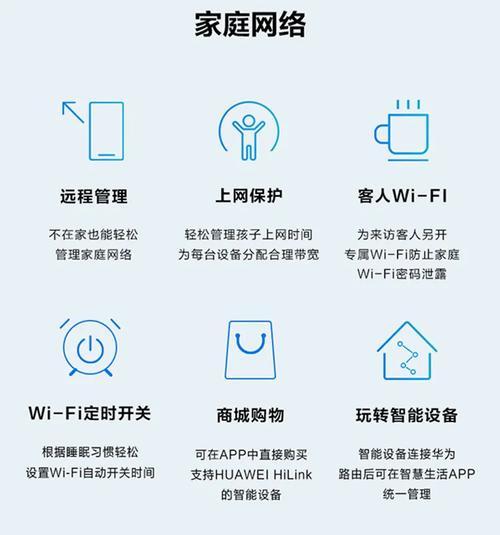
第一步:连接硬件设备
将华为A6X路由器放置在一个稳定、通风良好的位置。然后按照以下步骤连接硬件设备:
1.使用电源适配器连接路由器和电源插座。
2.将以太网线的一端连接到路由器的WAN口,另一端连接到调制解调器或光猫的LAN口。
3.若使用有线连接电脑,同样使用以太网线连接电脑和路由器的LAN口(可选步骤)。
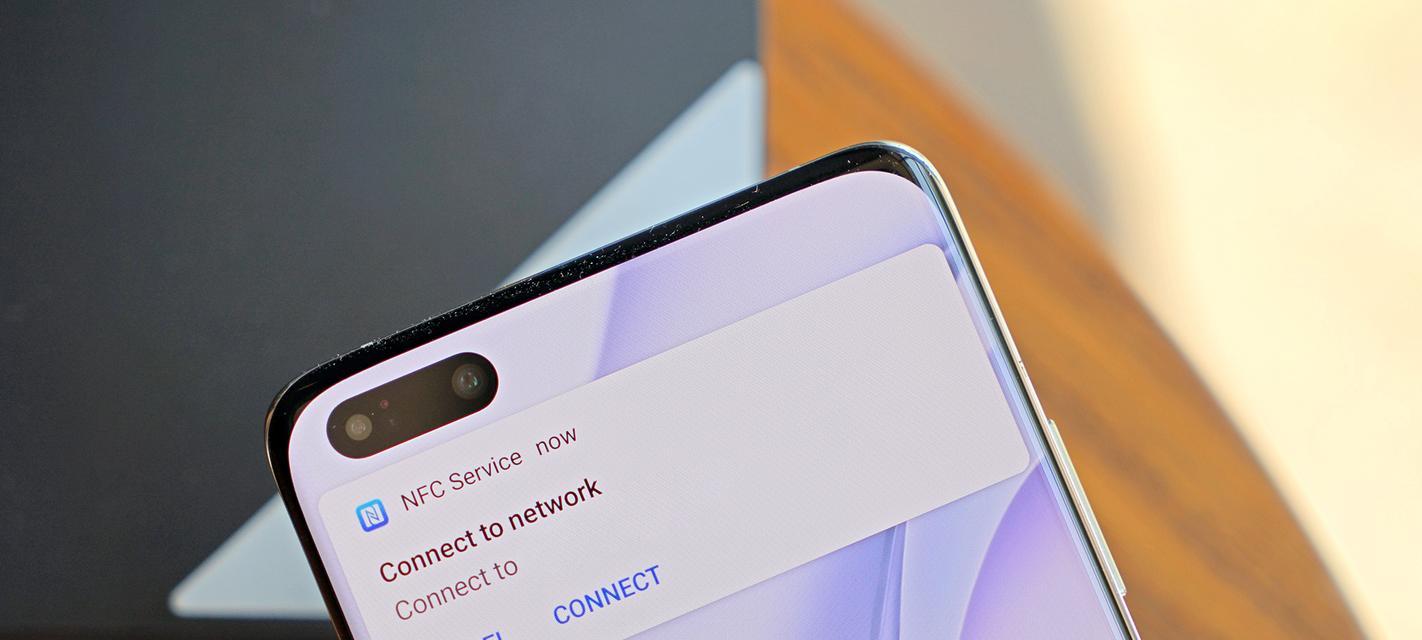
第二步:启动路由器并连接无线网络
启动路由器,等待指示灯显示正常状态(通常为蓝色或绿色):
1.在电脑或智能手机上打开无线网络列表,找到名为“HUAWEI-xxxxx”(xxxxx为路由器生成的默认SSID)的无线网络。
2.输入初始密码(通常贴在路由器底部标签上或在用户手册中),连接到该网络。
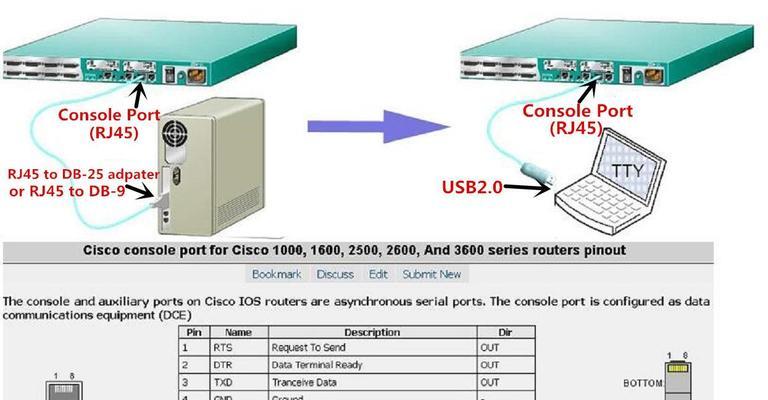
第三步:访问路由器管理界面
在电脑或智能手机的浏览器地址栏中输入“192.168.3.1”并访问华为A6X路由器的管理界面:
1.输入默认的管理账户和密码(初始信息同样可在路由器底部标签上或用户手册中找到)。
2.登录后,根据提示完成网络的初步设置。
第四步:设置上网方式
根据您的网络服务提供商提供的上网方式,选择适合的模式进行设置:
1.若为PPPoE拨号上网,请输入账号和密码,并设置连接方式。
2.若为动态IP或静态IP,根据实际情况选择并填写相关信息。
第五步:设置无线网络
为了让其他设备能够轻松接入网络,建议您设置个人的无线网络名称和密码:
1.在路由器管理界面找到无线设置部分。
2.设置新的SSID名称和安全密码,确保网络安全。
第六步:完成设置并测试网络
完成以上设置后,重启路由器,并使用设备连接新的无线网络进行测试:
1.断开并重新连接到新的无线网络,验证网络连接是否稳定。
2.使用网络速度测试工具检测网速是否达到预期。
常见问题解答与实用技巧
如何忘记无线网络并重新连接?
如果需要将设备重新连接到华为A6X路由器,可以在设备的无线网络设置中找到“忘记此网络”选项并选择。之后,按照正常的无线网络连接步骤重新连接。
如何恢复路由器的出厂设置?
在路由器管理界面或使用物理按键(通常位于路由器背面或底部),找到“恢复出厂设置”的选项。在确认提示后,选择恢复出厂设置即可。
提升网络安全的实用技巧
定期更换无线网络密码,避免长期使用相同的密码。
关闭WPS功能,虽然它方便快速连接,但也存在安全隐患。
更新路由器固件,以获得最新的安全补丁和功能改进。
通过上述步骤,您应该能够顺利完成华为A6X路由器的安装,并享受到高效便捷的网络连接服务。希望本文能为您提供所需的帮助和指导。如果在安装过程中遇到任何问题,请参考官方用户手册或联系技术支持获取进一步帮助。
版权声明:本文内容由互联网用户自发贡献,该文观点仅代表作者本人。本站仅提供信息存储空间服务,不拥有所有权,不承担相关法律责任。如发现本站有涉嫌抄袭侵权/违法违规的内容, 请发送邮件至 3561739510@qq.com 举报,一经查实,本站将立刻删除。!
本文链接:https://www.yxbdsz.com/article-9741-1.html